[ubuntu] ubuntu에 terminator 설치하기
ubuntu에 terminator 설치하기
ubuntu에서 유용한 프로그램 중 하나인 terminator 설치방법에 대해 알아본다. terminator는 terminal 창을 한 번에 여러 개 띄워주는 프로그램이다. linux 운영체제에서는 terminal을 자주 활용하게 되므로, 아주 활용도가 높은 프로그램이다.
terminal 창을 열고, 아래 명령어를 순차적으로 입력해주면 된다.
$ sudo add-apt-repository ppa:gnome-terminator
$ sudo apt-get update
$ sudo apt-get install terminator
아래 사진과 같이 설치가 되는 것을 확인할 수 있다.
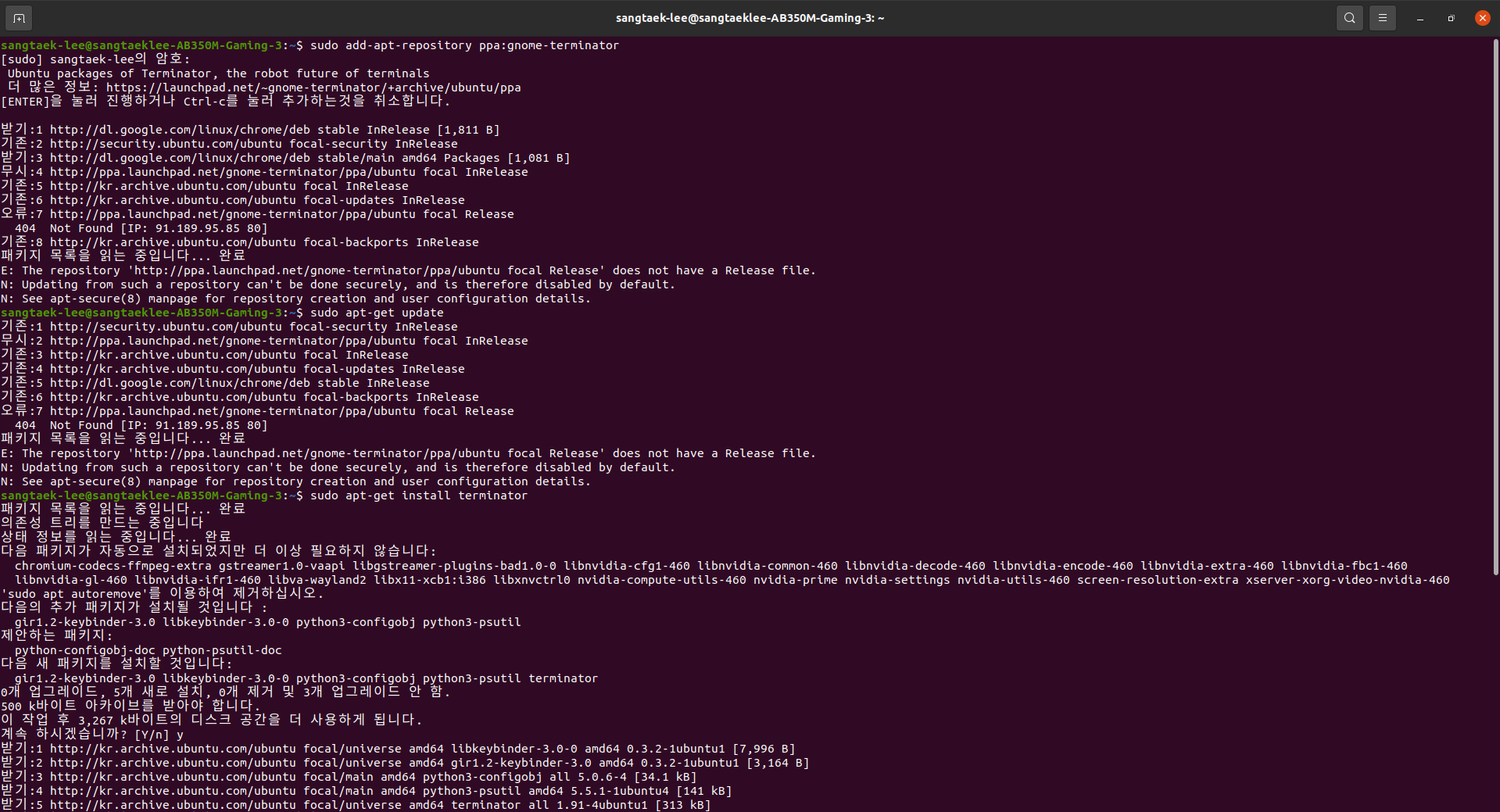
설치가 완료되면 터미네이터를 실행한 후, 우클릭하여 환경설정으로 진입한다. 환경설정에서 본인의 취향에 맞게 여러가지 설정을 변경할 수 있다.
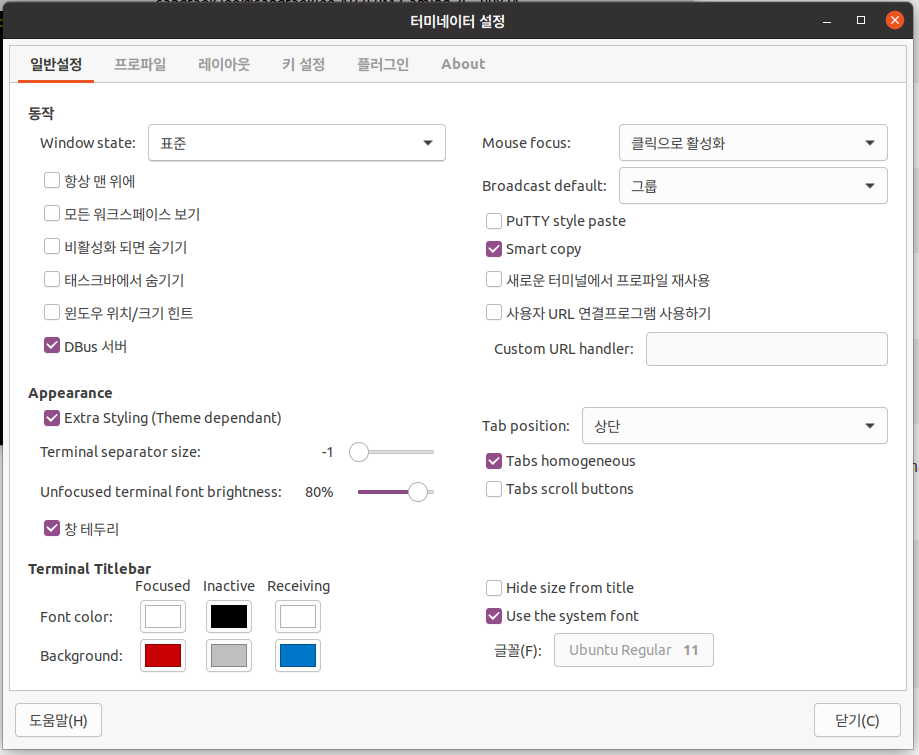
여기에서는 창을 분할하는 방법에 대해 알아본다. 레이아웃 탭으로 이동 후, 새 레이아웃을 만들어 준다. 본인이 원하는 레이아웃으로 화면을 분할한 뒤, “새 레이아웃”의 이름을 default로 바꾸고, 덮어쓰면 기본값으로 적용이 된다.
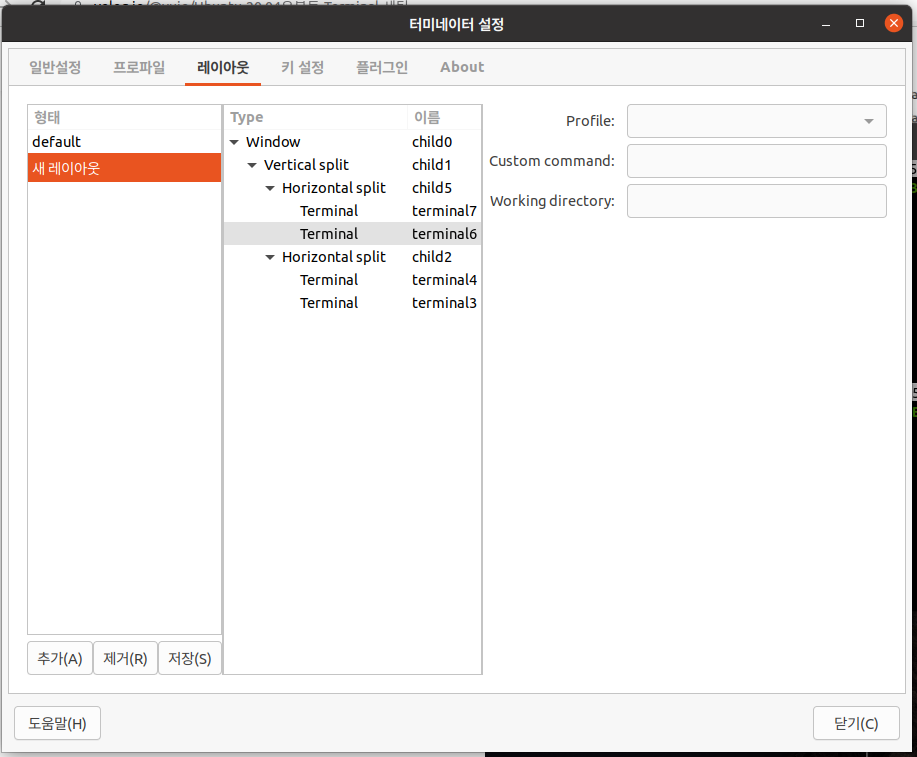
나는 세로로 한 번, 가로로 한 번 나눈 형태로 설정했다.
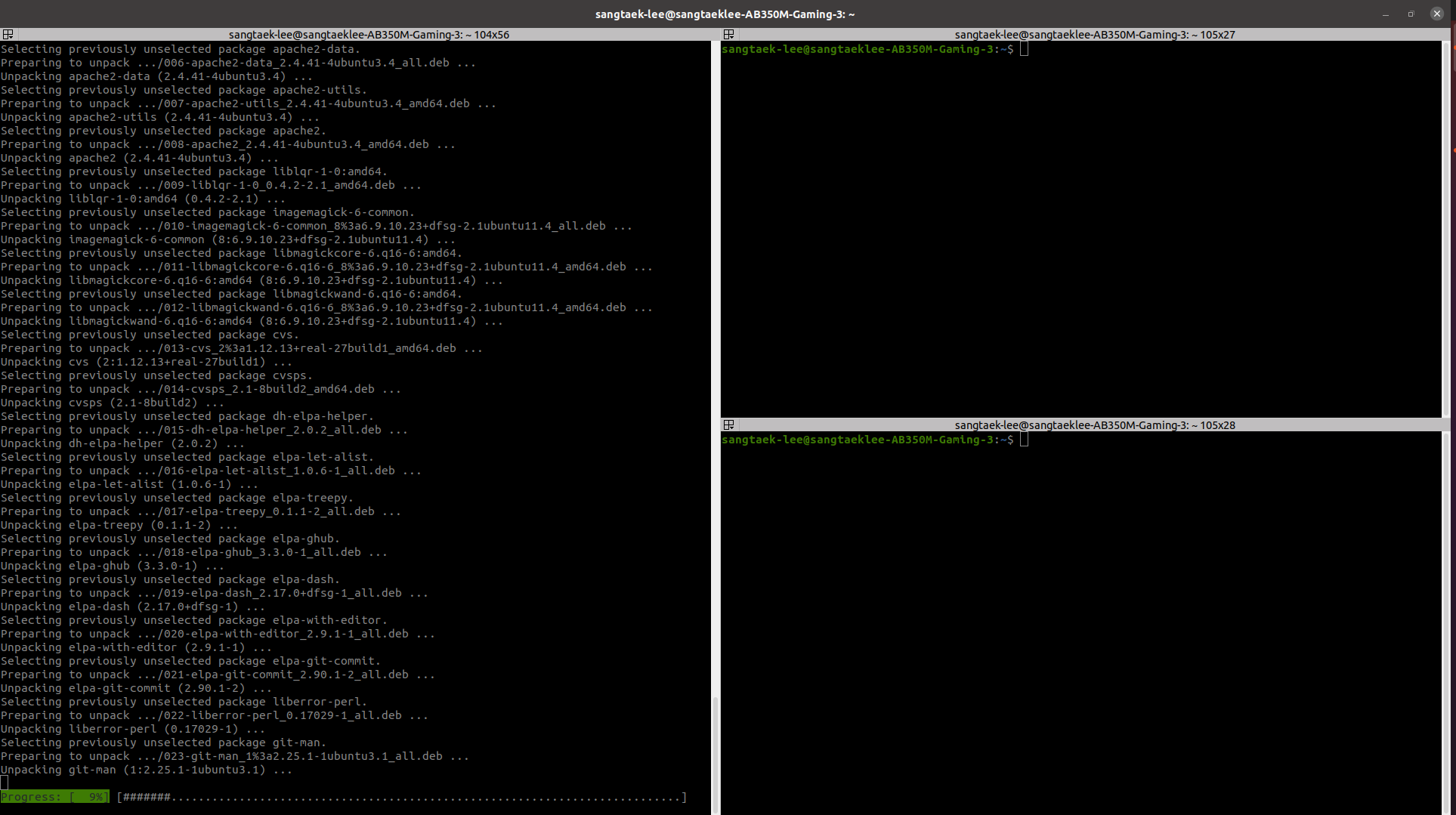
apt 명령어 실행시 출력되는 에러 없애기
terminator를 설치하고 나면 apt 명령어를 실행할 때, 아래와 같은 에러가 뜰 때가 있다.
http://ppa.launchpad.net/gnome-terminator/ppa/ubuntu focal Release' does not have a Release file
이것은 레포지토리의 버전이 최신 ubuntu(focal)를 지원하지 않기 때문에 생기는 에러이다. 이를 해결하기 위해서는 아래의 방법을 따른다.
‘소프트웨어 & 업데이트’를 연 뒤, ‘기타 소프트웨어’ 탭에서 http://ppa.launchpad.net/gnome-terminator/ppa/ubuntu focal 항목을 클릭한 뒤, 삭제한다.
유용한 단축키 정리
terminator 또는 terminal에서 사용 가능한 유용한 단축키를 정리한다.
| 단축키 | 내용 |
|---|---|
| ctrl + shift + c or v | 복사 or 붙여넣기 |
| F11 | 풀 스크린 모드 <-> 창 모드 전환 |
| ctrl + shift + O | 수평으로 터미널 창 나누기 |
| ctrl + shift + E | 수직으로 터미널 창 나누기 |
| ctrl + shift + W | 현재 터미널 창 삭제(닫기) |
| ctrl + shift + T | 새로운 탭 열기 |
| ctrl + tap | 다음창으로 이동 |
| ctrl + shift + tap | 이전창으로 이동 |
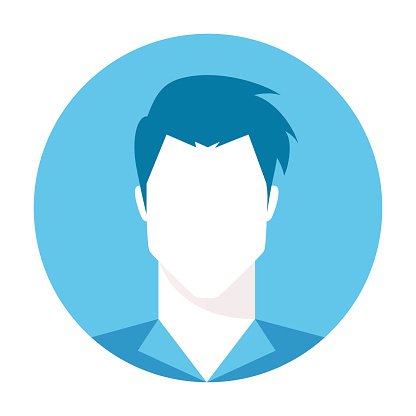
댓글남기기